現在、多くのオーディオエディタがあります。オーディオトラックの分割や結合などの特定の機能のみを実行するアプリケーションから、Adobe AuditionやSound Forgeなどのプロフェッショナルレベルで広範なオーディオ編集を実行するために使用できるアプリケーションまで、さまざまな市場があります。以前、Wave Editorと呼ばれるオーディオエディターについて説明しました。これにより、ユーザーはトラックに小さなオーディオ調整を加えることができます。 FileLab Video Editorの開発者は、オーディオ編集Webベースのサービスを作成しました。 FileLabオーディオエディター、増幅、フェードなどのエフェクトを追加できますイン/フェードアウト、エコー、リバーブ、テンポチェンジなどのエフェクトをアウディトラックに。トラックに含めるSilenceおよびSignalパッチを生成し、WMA、WAV、FLAC形式で保存できます。
アプリケーションは非常にユーザーフレンドリーです。すべてのツールは、左側からアクセスできる個別のタブにきちんとグループ化されています。 オーディオエフェクト そして 生む 左上のタブ、 開く、新規、元に戻す、やり直し、切り取り、クリップボードへのコピー、クリップボードからの貼り付け、削除、トリミング そして ファイルプロパティの表示 右上にボタンが表示されます。デフォルトでは、 オーディオエフェクト タブを含む 増幅、フェードイン/フェードアウト、ノーマライズ、ミュート、反転、リミッター、自動修正、エコー、リバーブ、テンポチェンジ そして イコライザ 左側のボタン。の 生む タブには作成するオプションが含まれます 沈黙 そして 信号 トラックパッチとトラックタイムラインは、メインインターフェイスの右側に表示されます。
開始するには、ブラウザーでWebサービスを開きますプロンプトが表示されたら、必要なプラグインをインストールします。アプリケーションでは、すべてのサービスを使用するために、Google、Facebook、またはTwitterアカウントでサインインする必要があります。クリック 開いた FileLab Audio Editorにアップロードするトラックを選択します。

トラックがアップロードされると、次のことができるようになりますさまざまな効果を追加して編集します。ドロップダウンメニューを開いてエフェクトを追加するか、対応するボタンをクリックして、エフェクトをトラックに適用する前に詳細を指定します。たとえば、 リバーブ ドロップダウンメニューから次のような効果を追加します 空、ホール、満員の観客、大聖堂、アリーナ、洞窟 等
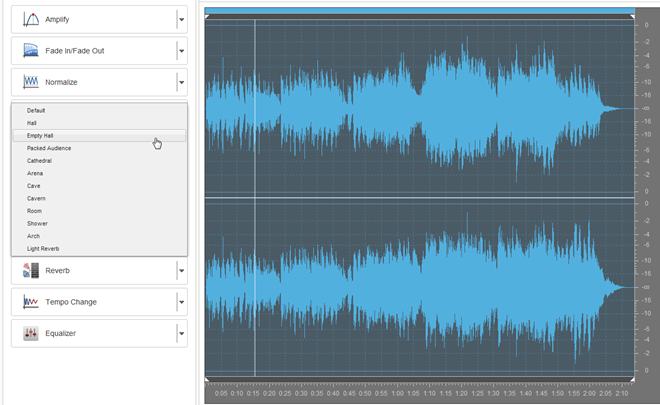
エフェクトの追加が完了したら、 オーディオを保存 右上のボタンをクリックして、完成したオーディオトラックを保存します。 FileLab Audio Editorを使用すると、トラックを WMA、WAV そして FLAC オーディオ形式。入力するだけ ファイル名、出力フォルダー そしてクリック 音声ファイルを作成 プロセスを終了します。
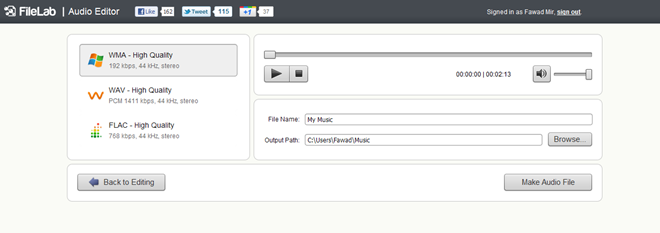
FileLab Audio Editorにアクセス






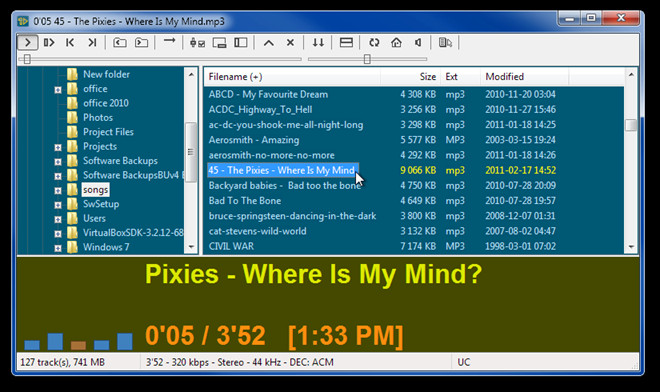






コメント